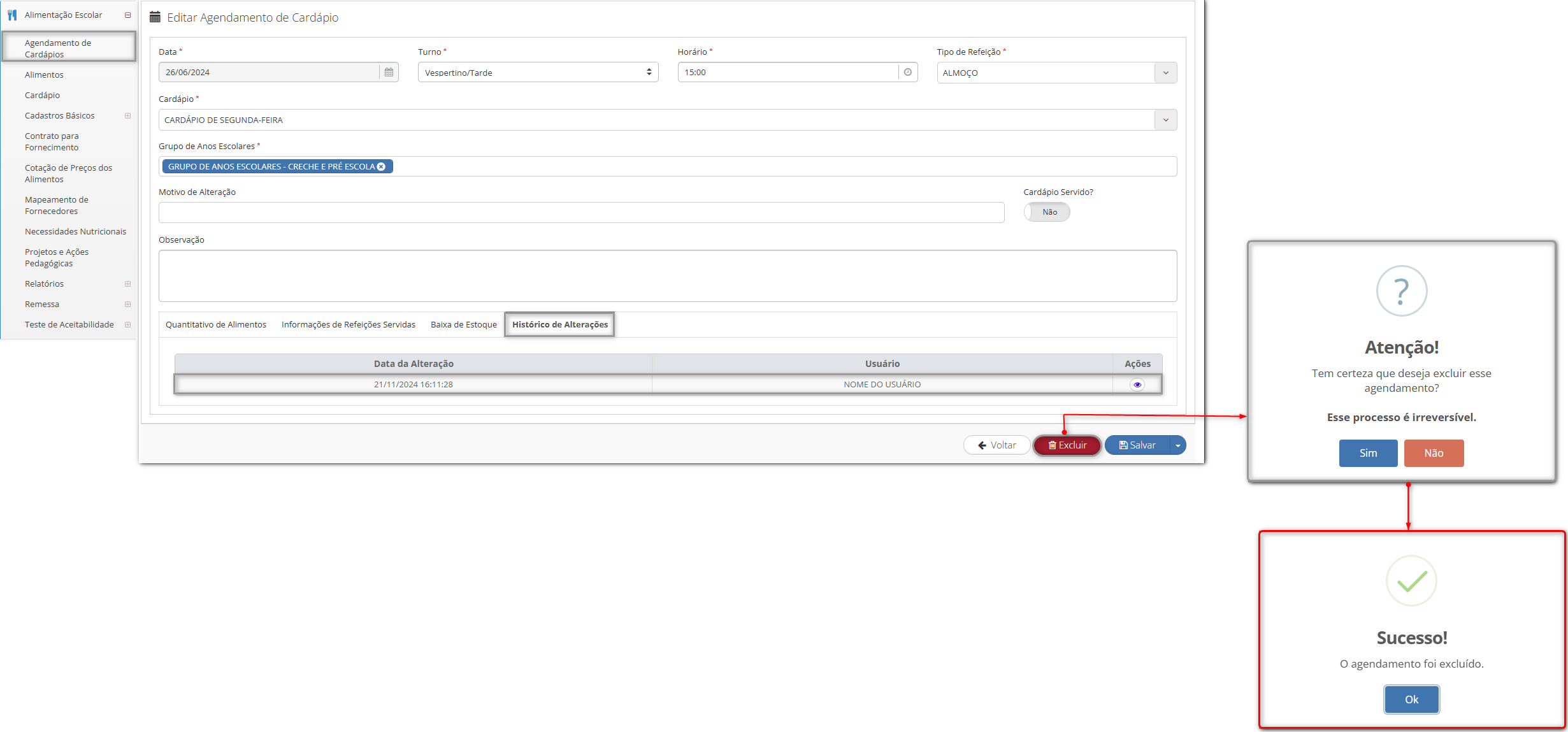IMPORTANTE sempre que houver uma nova versão é importante limpar o cache de seu navegador. Para isso, após entrar no Sistema use as teclas Ctrl + F5 ou Ctrl + Shift + R.
Clique aqui e veja um vídeo com instruções.
Clique aqui e tenha acesso as notas de todas as versões.
Todos os dados exibidos nos prints abaixo não representam pessoas reais e foram gerados automaticamente por ferramentas especializadas em testes.
Caso alguma melhoria ou novidade não seja utilizada por sua secretaria ou não deve ser exibida para as unidades escolares de sua rede, é necessário configuração do grupo de permissão.
¶ Novidades
¶ Reformulação na tela turmas para o acesso do professor
Reformulação na apresentação das turmas para usuários com acesso de professor. Ao acessar o sistema, o usuário será redirecionado automaticamente para a apresentação das turmas as quais está modulado, onde ao selecionar a turma no campo “Turma” será demonstrado os dados da turma.
Acima do campo “Turma” há uma tag indicativa com a informação sobre o tipo de turma selecionado - demonstrando se é: AEE, alternativa, diversificada ou escolarização - com o intuito de facilitar a visualização. Seguido da apresentação a qual unidade escolar a turma selecionada pertence.
No campo de turma, a listagem será agrupada por unidade escolar. À frente das turmas diversificada, AEE e alternativa haverá indicativo do tipo entre colchetes.
Abaixo do campo de seleção encontram-se todos os botões de funcionalidade da turma, de acordo com o tipo de turma. As abas “Alunos da turma”, “Componentes curriculares”, “Notas ou conceitos de avaliações” e “Avaliação antropométrica e ficha médica” foram adicionados como botões de funcionalidade. Sendo que o “Notas ou conceitos de avaliações” tornou-se um item do botão “Avaliação”.
Principais mudanças implementadas:
- Apresentação de tag com o tipo de turma.
- Campo de seleção para alterar entre turmas na mesma página, apenas reinderizando as informações em tela.
- Botões de funcionalidade para: alunos; antropometria e ficha médica; notas ou conceitos de avaliação; e, notas ou conceitos.
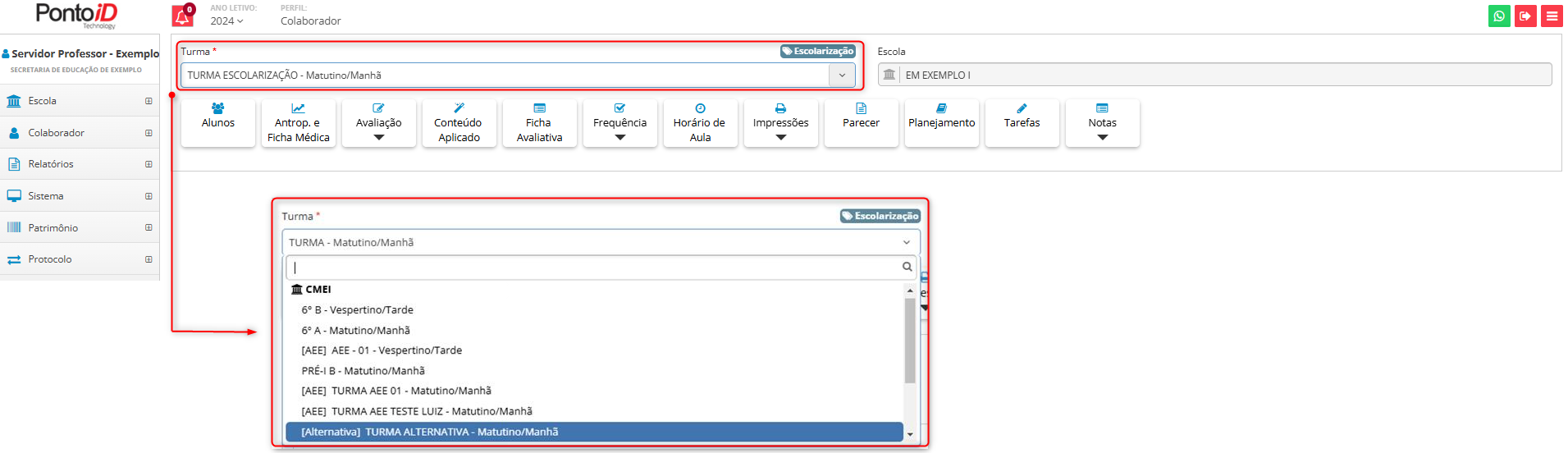
¶ Frequência diária
A tela de frequência diária para diários do tipo individual foi reformulada visando otimizar o fluxo de registro. Agora, é possível realizar os lançamentos de frequência para os componentes simultaneamente, eliminando a necessidade de navegar por abas separadas.
Principais mudanças implementadas:
- Separador de legendas: um separador foi adicionado para explicar os botões e campos presentes disponíveis na tela, facilitando a compreensão e o uso.

- Colunas de componentes: foram incluídas colunas de componentes, conforme o horário de aula da turma e o perfil de acesso do usuário. Cada coluna exibe o nome do componente e o respectivo horário de aula.
- Linha de ações: foram adicionados botões para lançamento em lote das seguintes opções: Presença; Falta; Abonar ou Não Abonar; Invalidar Registro e Justificativa Geral.
- Funcionalidade dos botões: ao clicar sobre o botão com símbolo de "P" (Presença), ele é alterado automaticamente para "F" (Falta) e vice-versa. A mesma lógica se aplica aos botões de “A”(abonar) e “NA” “não abonar”, e os botões de “P” (Presencial) e “NP” (Não Presencial).
- Controle de edição por componente: inserido um botão em cada coluna de componente, permitindo a escolha entre “Salvar” e “Ignorar”. Quando habilitado como salvar, indica que as frequências podem ser salvas ou alteradas. Quando habilitado como ignorar, bloqueia a edição e preservando as informações existentes.
- Caixa de seleção para invalidar frequências: adicionado um campo para permitir a invalidação de frequências, disponíveis para perfis de acesso de unidade escolar e secretaria de educação. Essa funcionalidade possibilita invalidar registros individualmente ou em lote.
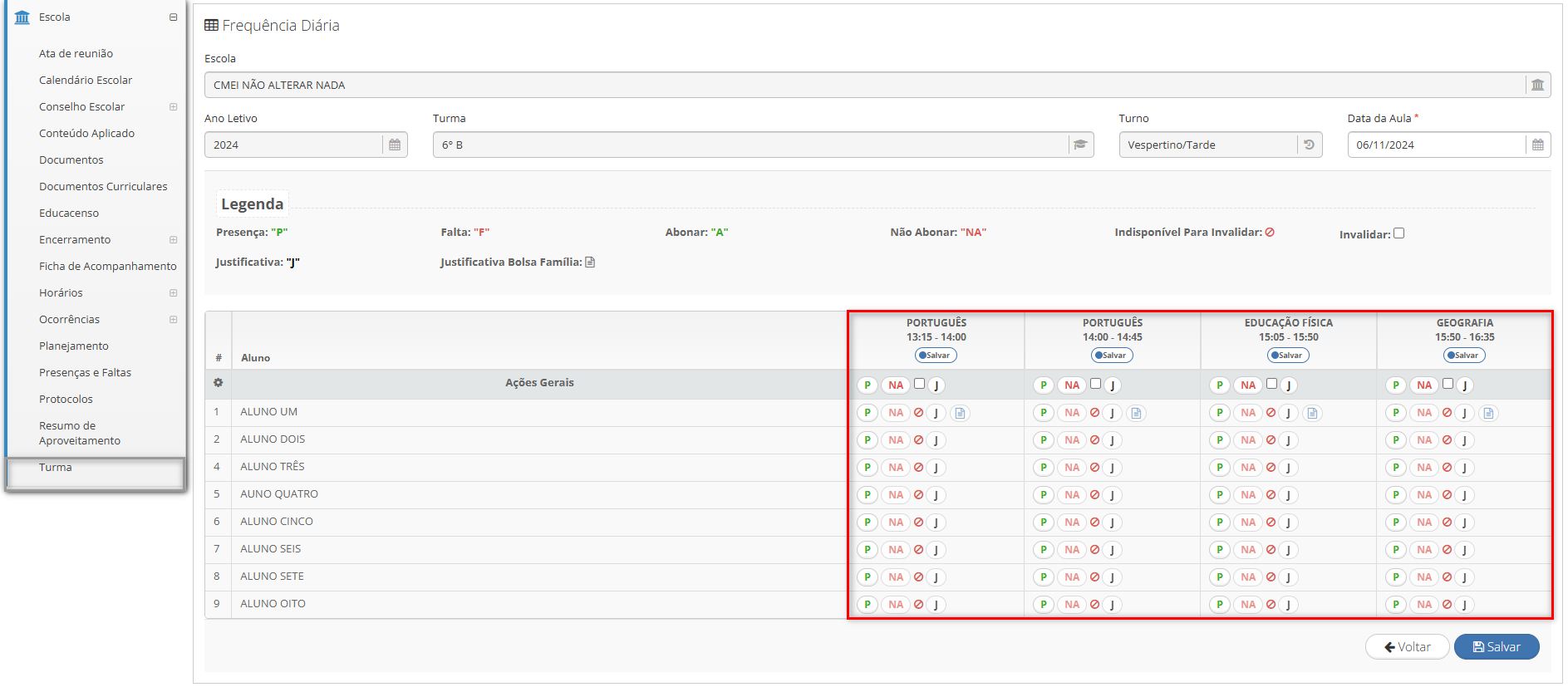
¶ Inclusão de horário de aula em turma diversificada
Em vista à necessidade de apresentação de horários para as turmas diversificadas, foram implementados novos campos e telas para sua devida configuração, a partir das unidades curriculares até a exibição do horário propriamente dito.
¶ Unidade curricular
Adicionados os campos “Qtd de aulas presenciais semanais” e “Qtd de aulas não presenciais semanais” para as unidades curriculares cadastradas com o “Tipo de unidade curricular” como:
Caminho: Secretaria de Educação > Cadastro > Ensino > Unidades Curriculares > Selecionar ou adicionar.
- Trilhas de aprofundamento/aprendizagens:
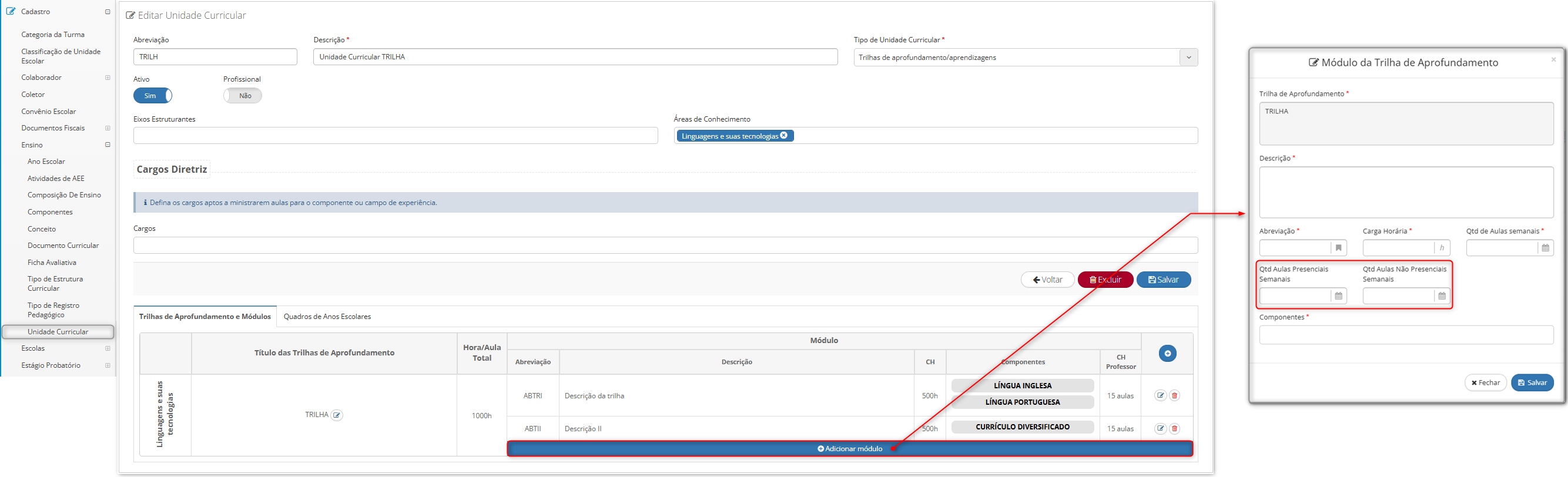
- Eletivas ou demais tipos:
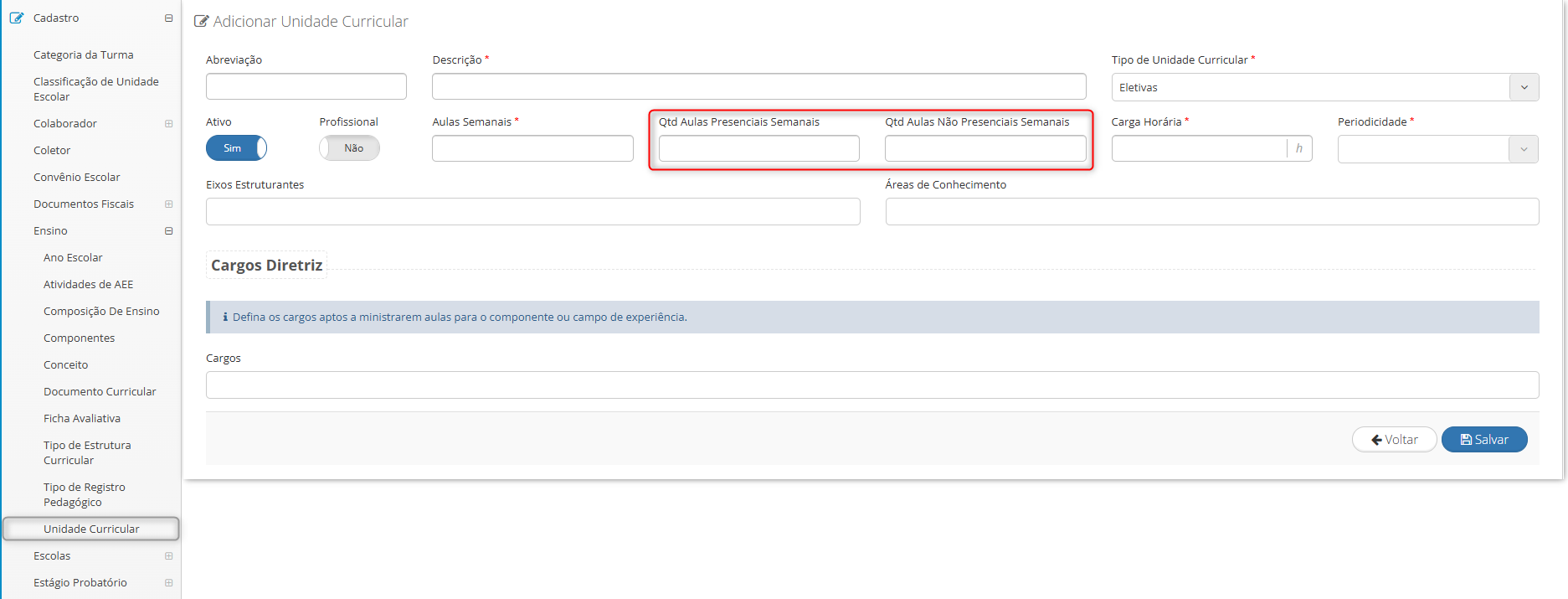
¶ Cadastro de nova turma
Inserção do campo “Tipo de diário” no momento de adicionar novas turmas diversificadas. O campo contem as opções “Individual” e “Coletivo”, para a definição da turma. É um campo de preenchimento obrigatório, e só pode ser alterado quando não há alunos vinculados à turma.
Caminho: Secretaria de educação ou Unidade Escolar > Escola > Turma > Botão: “Adicionar” > Opção: “Diversificada”.
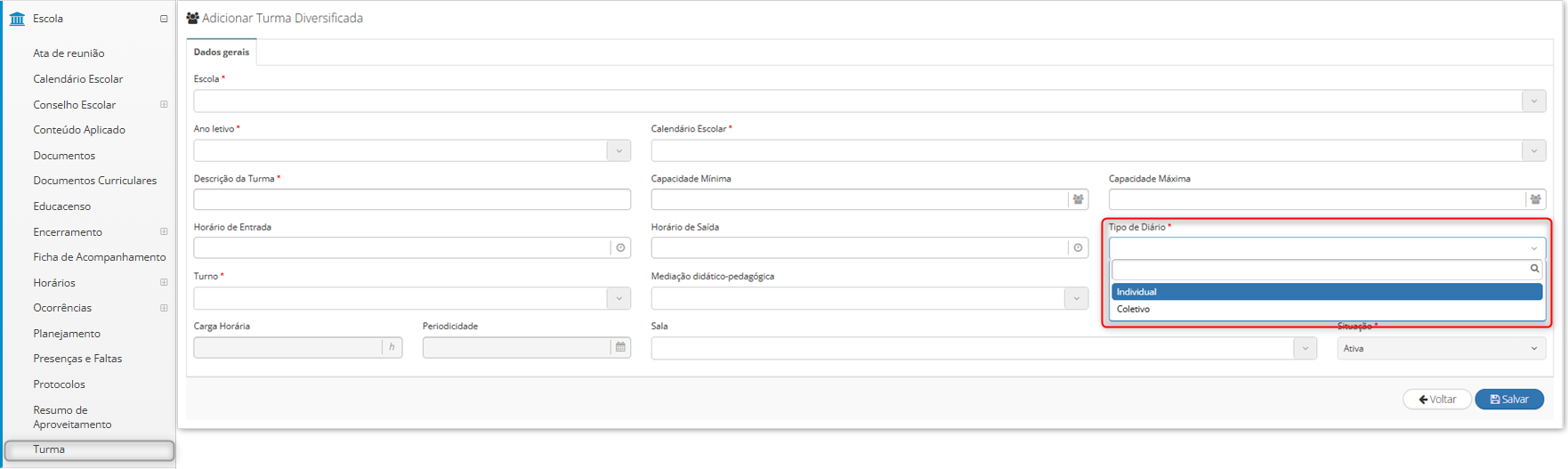
¶ Tela de horário da turma diversificada
Botão “Horário de aula” passa a ser apresentado nas opções da turma diversificada. As configurações e funcionalidades para o horário de aula são as mesmas já utilizadas nas demais turmas, com exceção da observação a respeito das aulas não presenciais.
Quando está estabelecido a existência de aulas não presenciais, então será apresentado para marcação no momento de cadastro do horário e, após salvar o horário, demonstrará a informação por ícone de monitor ao lado do horário da aula - tanto para trilhas quanto para eletivas e demais tipos de unidade curricular.
Nas turmas diversificadas do tipo trilha, a listagem para preenchimento dos horários serão os módulos. Já nas eletivas e demais apresentará a própria unidade curricular.
Caminho: Secretaria de educação ou Unidade escolar > Escola > Turma > Selecionar turma diversificada > Botão: “Horário de aula”.
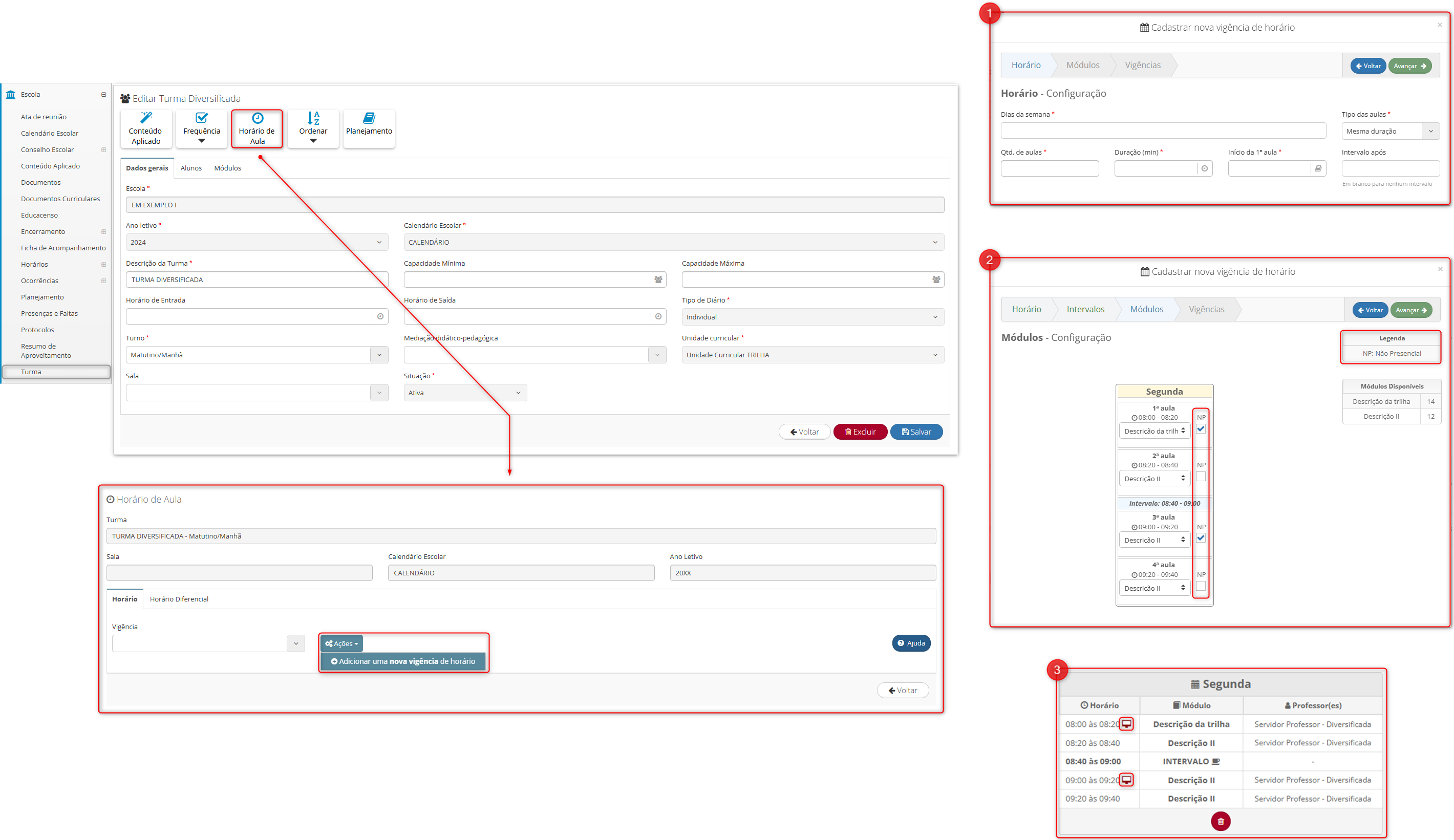
¶ Melhorias
¶ Configurações
Criado parâmetro para possibilitar que quando houver mudança de professores na turma, que então o professor atual consiga visualizar os registros realizados pelo docente anterior.
Caminho: Secretaria de educação > Configurações > Geral > Parametrizações do sistema > Geral > Parâmetro: “Permitir visualização de registros pedagógicos anteriores ao professor titular”.
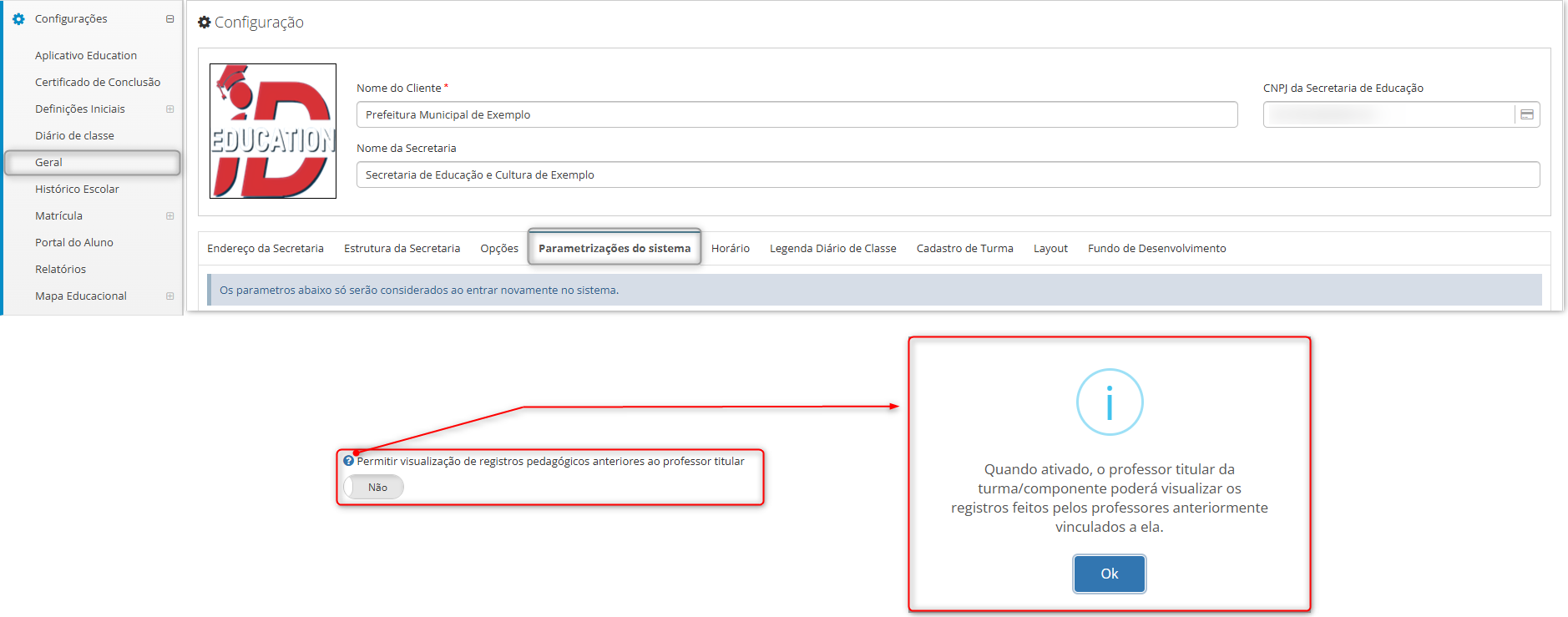
¶ Ensino
¶ Tipo de registro pedagógico
Criado campo para organizar a forma como os registros pedagógicos são apresentados. Podendo então a secretaria de educação obtar por demonstrá-los em abas ou sequencialmente na mesma tela.
A apresentação do campo “Disposição dos agrupadores”, com as opções “Abas” e “Sequencial”, está presente em todos os tipos de registro pedagógico: conteúdo aplicado, parecer e planejamento.
Caminho: Secretaria de Educação > Cadastro > Ensino > Tipo de registro pedagógico.
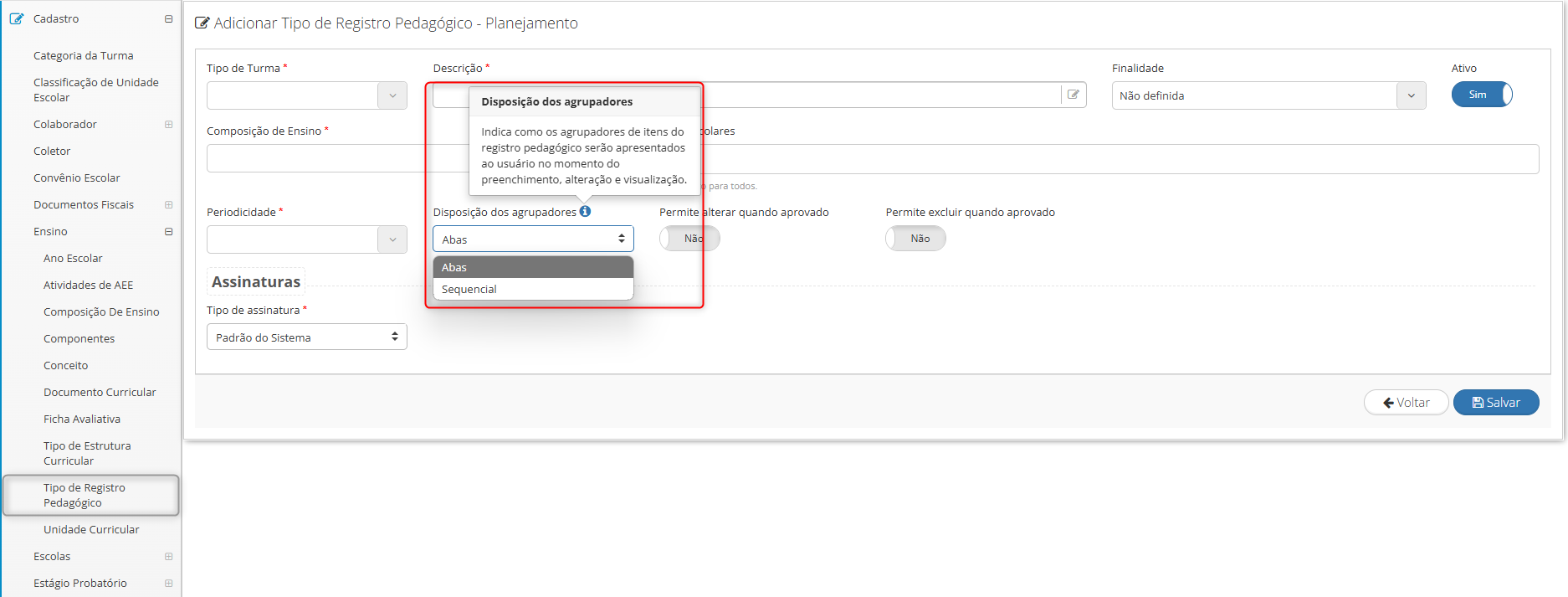
Quando optado por demonstrar por “Abas”, será apresentado da seguinte forma do momento de lançamento:
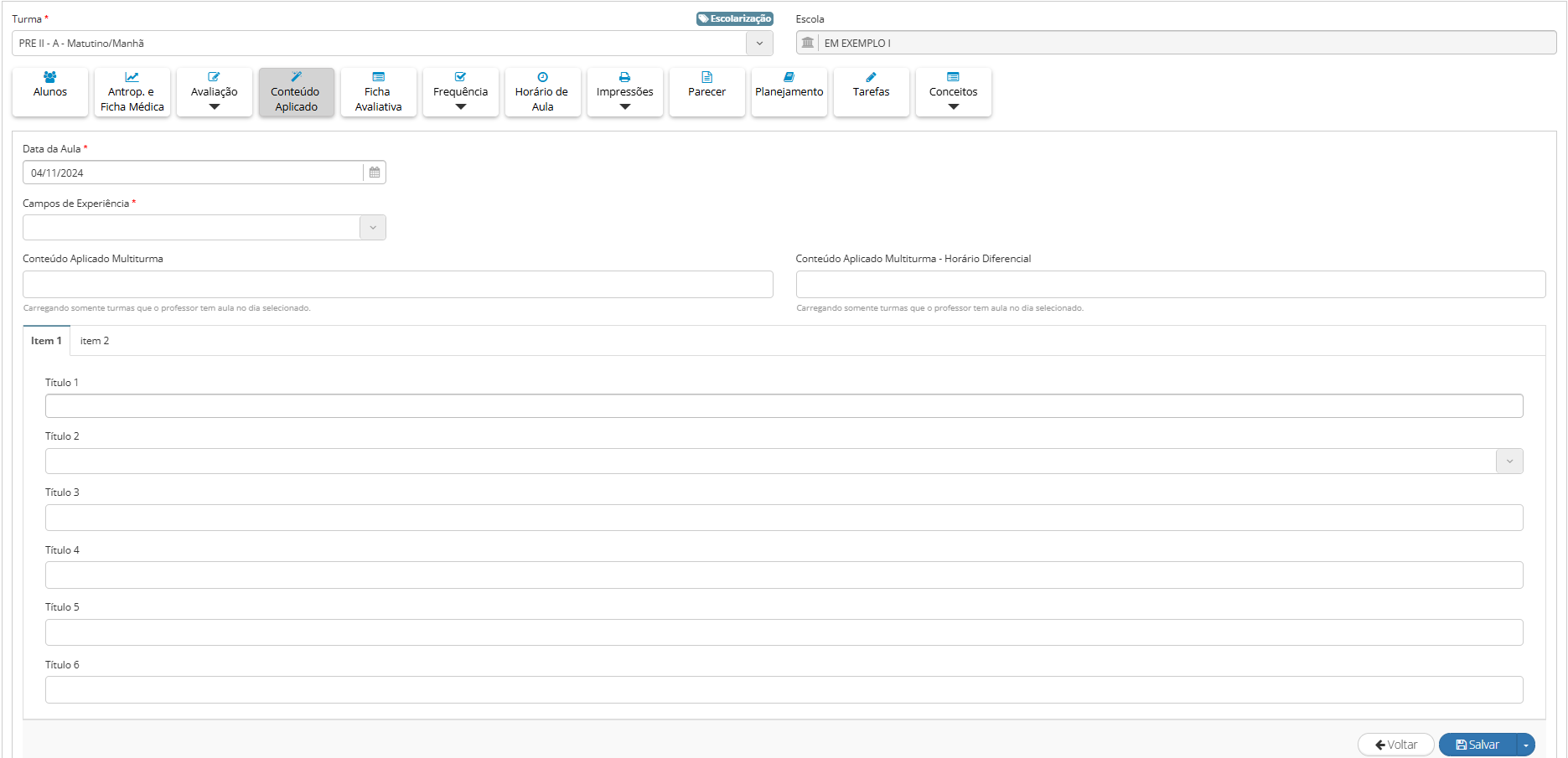
Quando optado por demonstrar por “Sequencial”:
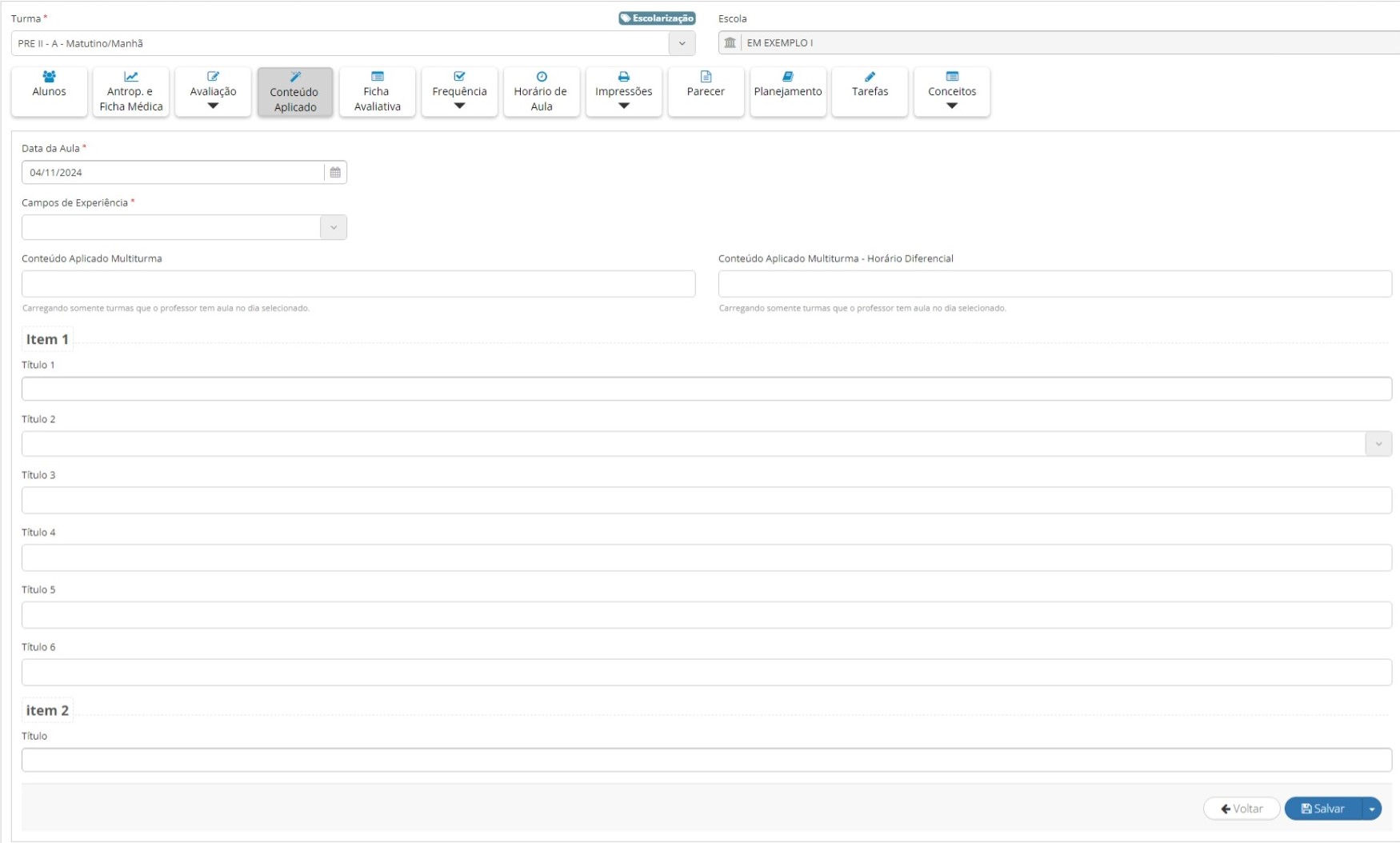
¶ Grupo de permissão
¶ Turma
Criado item no grupo de permissão “Permite alterar o vínculo da área de conhecimento”. Apenas quando marcado permite mudança, pelo usuário configurado, para alterar o vínculo de área do conhecimento na estrutura da turma - tanto em turmas de escolarização quanto turmas alternativas.
Caminho: Secretaria de Educação > Cadastro > Grupos de Permissão > Perfil alvo: “Unidade Escolar” > Módulo: Escola > Item: “Turma” > Subitem: “Permite alterar o vínculo da área de conhecimento”.
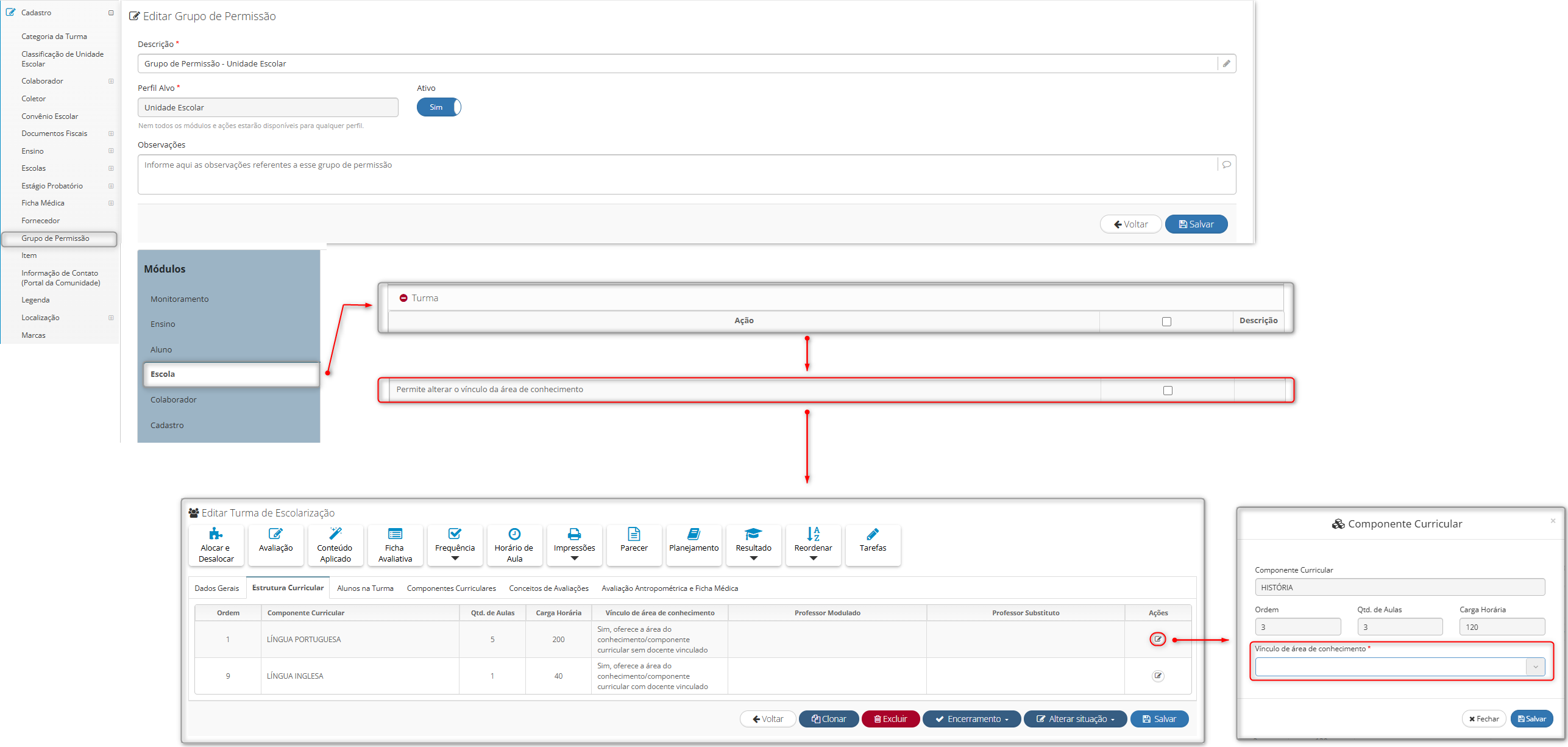
¶ Plano de ensino
Adicionado para os perfis alvo “Secretaria de educação” e “Unidade escolar” os itens para permissão de alterar ou excluir o planejamento lançado pelo professor.
Caminho: Secretaria de Educação > Cadastro > Grupos de Permissão > Perfil alvo: “Unidade Escolar” e “Secretaria de educação” > Módulo: Escola > Item: “Plano de ensino” > Subitem: “Alterar” e “Excluir”.
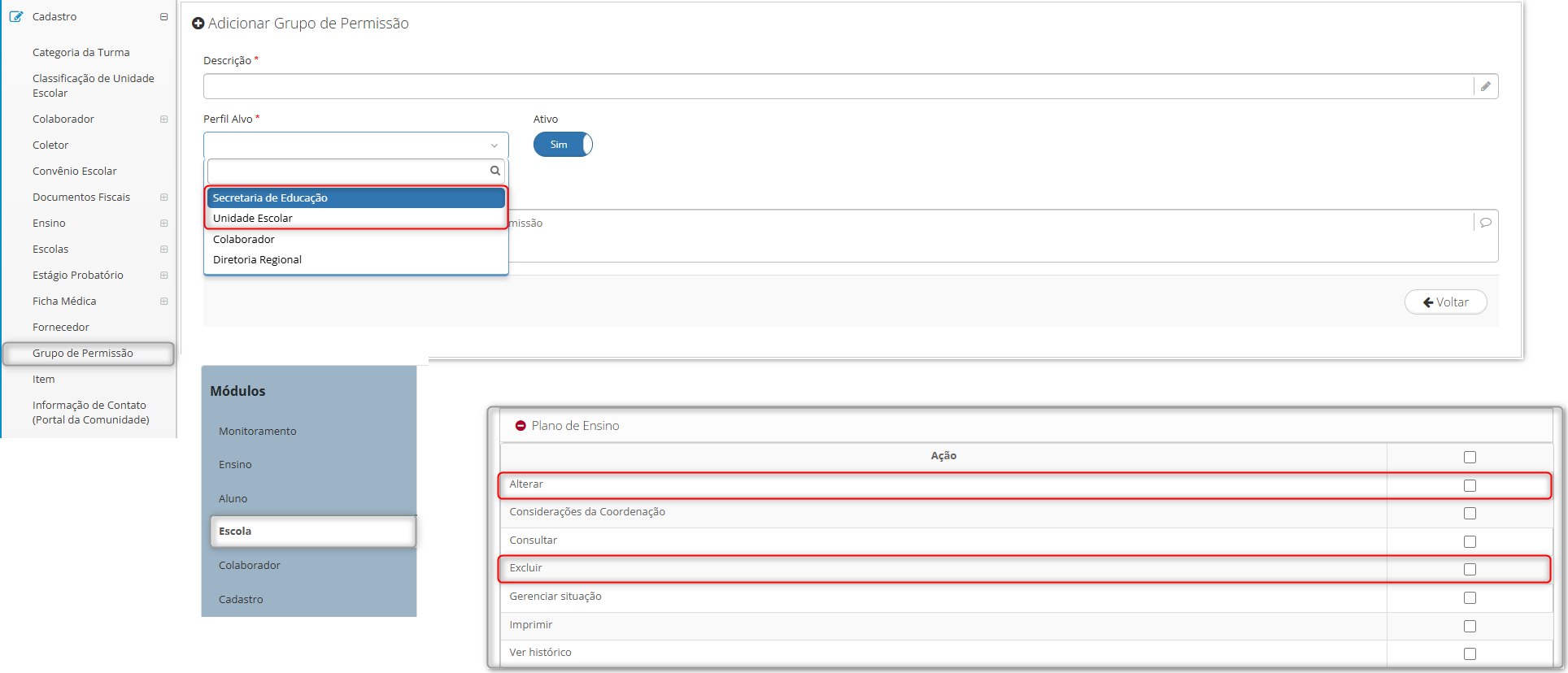
¶ Relatórios
¶ Lista parametrizada
Melhoria realizada no relatório a fim da inclusão de algumas informações e recursos de filtros.
Caminho: Secretaria de Educação ou Unidade Escolar > Relatórios > Colaboradores > Lista Parametrizada.
- Incluso o campo de município para redes com tipo de atendimento estadual.
- Incluso recurso para separar os tipos de filtros com base na utilização da rede quando for modulação ou lotação.
- Retirada a obrigatoriedade de informar o tipo de formação do servidor, possibilitando exibir todas as formações.
- Os campos de Cargo, Função e Tipo de Formação presentes nos filtros de Formação, agorá permite multipla seleção.
- Agora considera modulações para turmas Diversificada e AEE.
- Exibição de modulações administrativa e magistério do colaborador.
- Habilitado o relatório na visão de unidade e DRE.
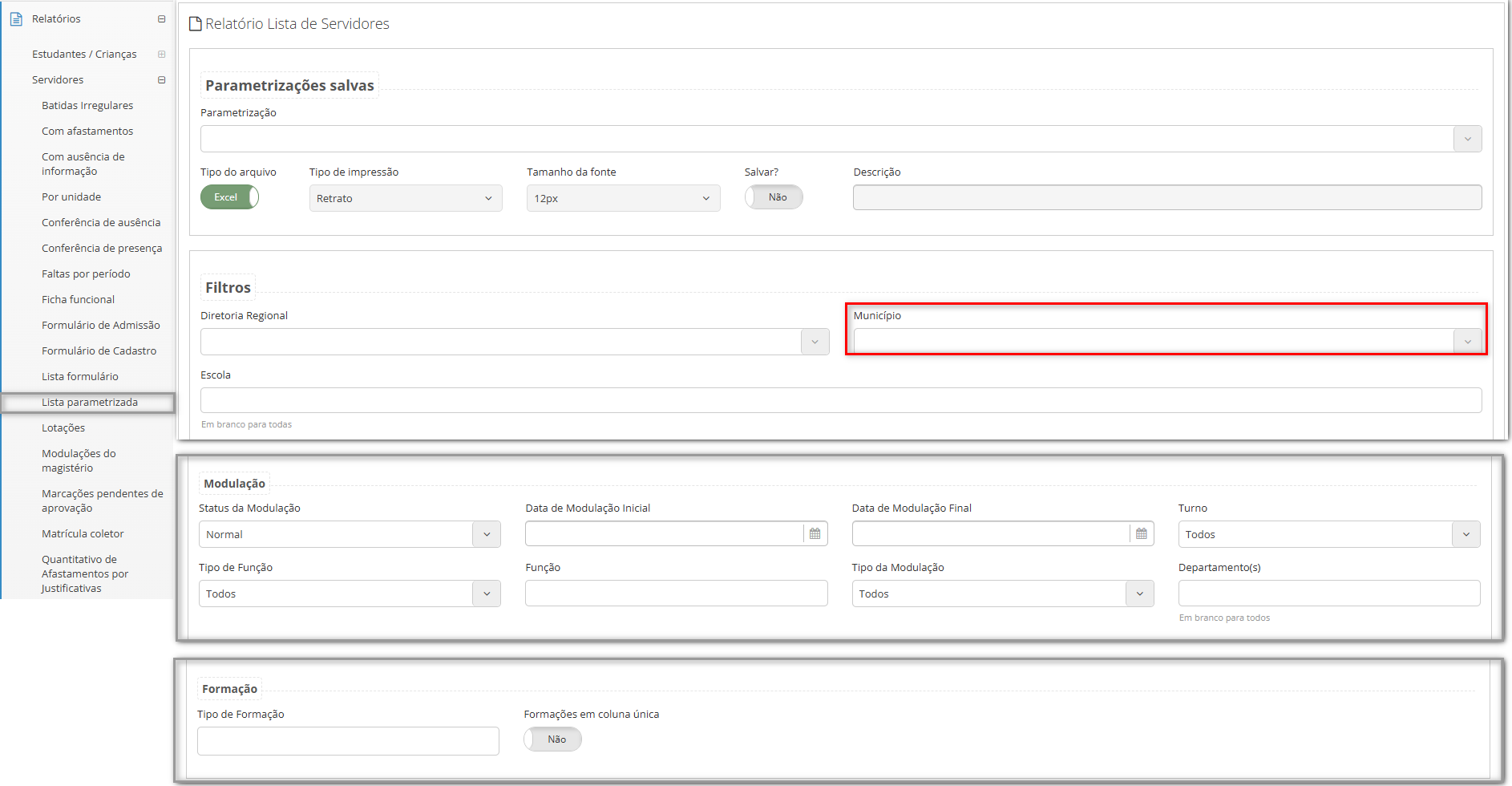
¶ Correções
¶ Escola
¶ Presenças e faltas
Foi realizado um ajuste na funcionalidade de presenças e faltas para que as situações sejam exibidas corretamente durante o processo. Ao final, quando o processamento for concluído com sucesso, as frequências serão devidamente registradas no diário de classe.
Caminho: Secretaria ou Unidade Escolar > Escola > Presenças e Faltas.
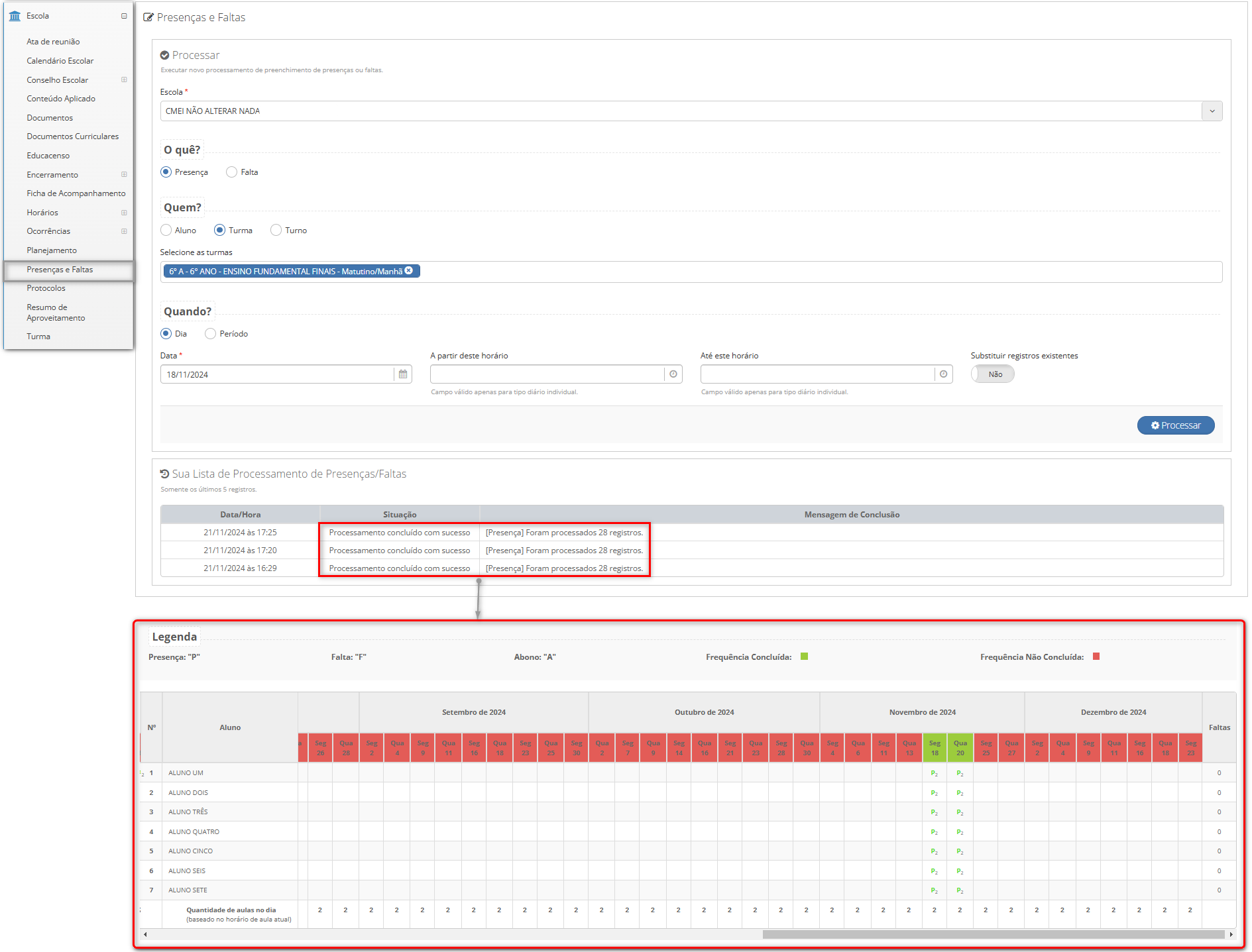
¶ Turma
¶ Alocar e desalocar
Ajuste ao desalocar aluno, da turma de escolarização, que está com o status como “Remanejado”. Possibilitando então desalocar aluno com a opção “Excluir histórico do aluno na turma” marcada.
Caminho: Secretaria de Educação ou Unidade Escolar > Escola > Turma > Selecionar turma de escolarização > Aba: "Estudante na Turma" > Botão: "Alocar/Desalocar" > Selecionar o aluno > Botão: “Desalocar”.
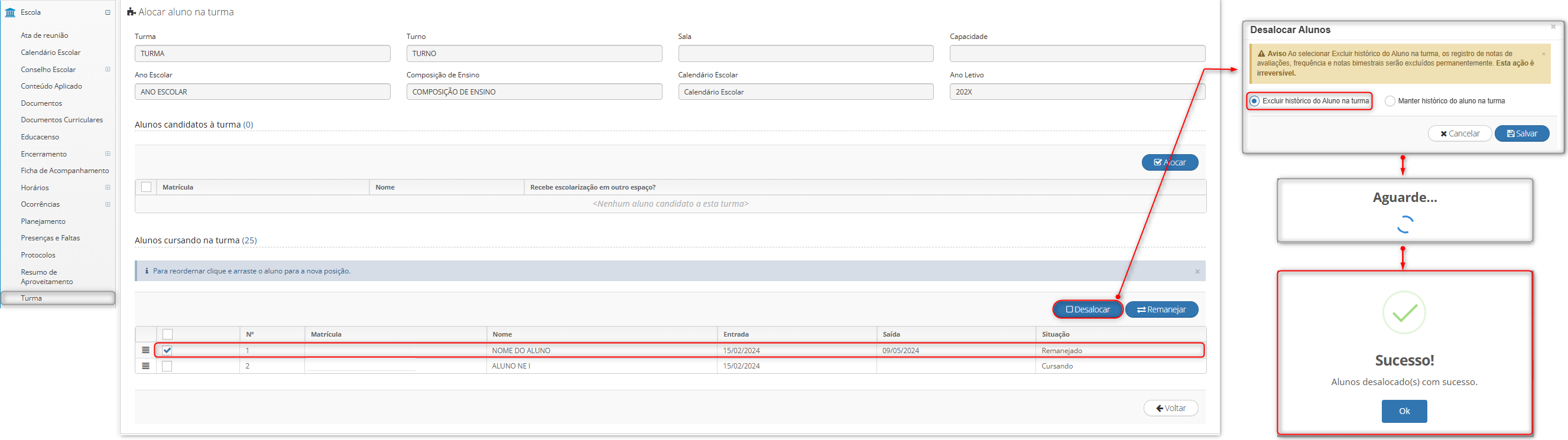
¶ Alunos na turma
¶ Notas e faltas
Ajuste na ortografia da opção “ENCCEJA” da campo de seleção "Situação do aluno no componente", presente na coluna de ações da aba notas e faltas.
Caminho: Secretaria de Educação > Escola > Turma > Selecionar turma > Aba: "Alunos na turma" > Selecionar aluno > Aba: "Notas e Faltas" > Coluna: "Ações" > Botão: "Editar situação do aluno na disciplina" > Campo: “Situação do aluno no componente”.
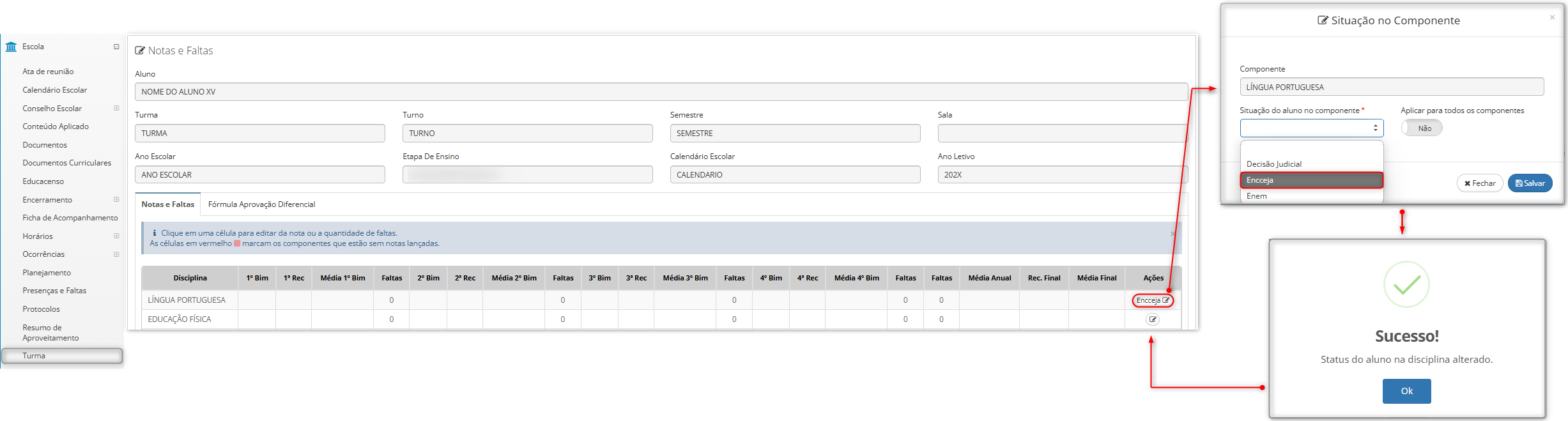
* Esta coluna de ações é apresentada em secretarias de educação que ativaram, nas suas configurações, o parâmetro: “Habilitar status do aluno no componente”.
¶ Planejamento
Ajuste realizado a fim de copiar o planejamento de uma turma de origem para turma de destino com o mesmo ano escolar.
Caminho: Visão de Professor > Campo: Turma > Selecionar a Turma > Funcionalidade: Planejamento > Informar o planejamento > Botão: Pesquisar > Botão: Copiar > Informar a Turma de Destino.
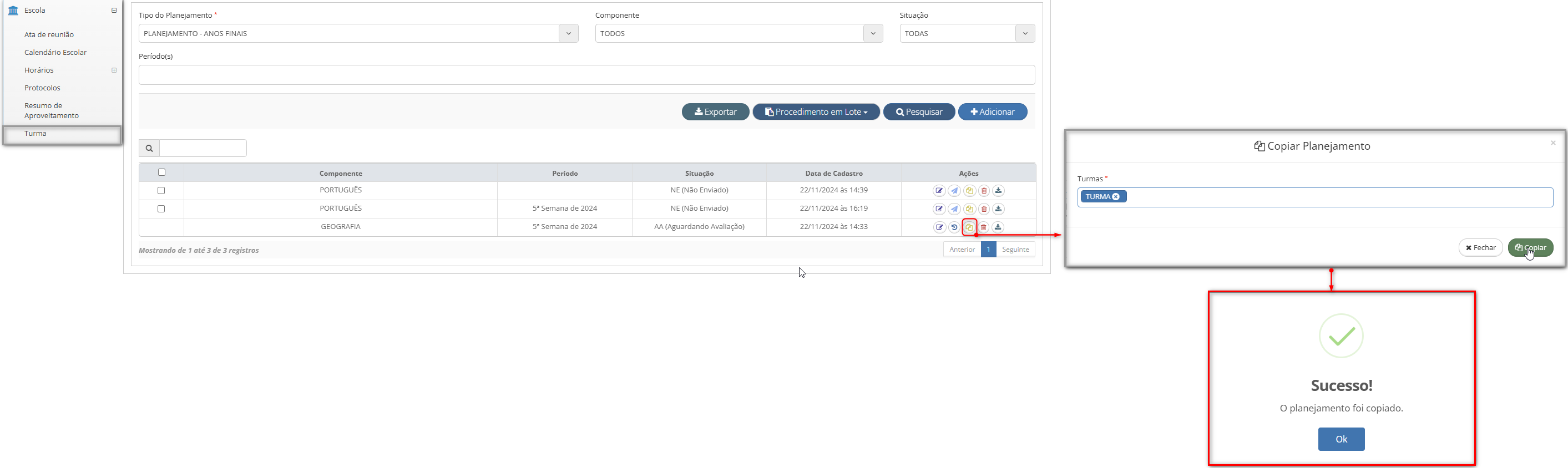
¶ Alimentação Escolar
¶ Agendamento de cardápios
Ajuste realizado no agendamento de cardápio, a fim de permitir realizar a exclusão com sucesso, quando possui histórico de alterações no agendamento.
Caminho: Secretaria de Educação ou Unidade Escolar > Alimentação Escolar > Agendamento de Cardápios > Buscar e Clicar sobre o Agendamento > Botão: Excluir.